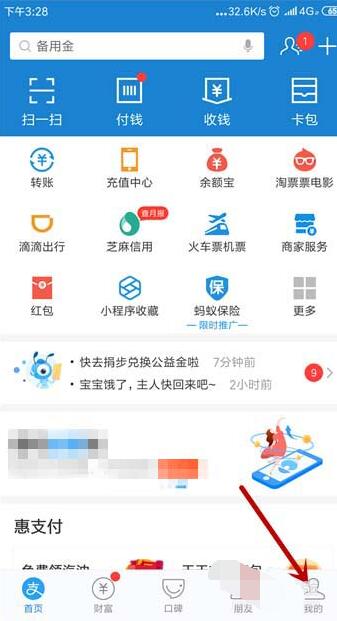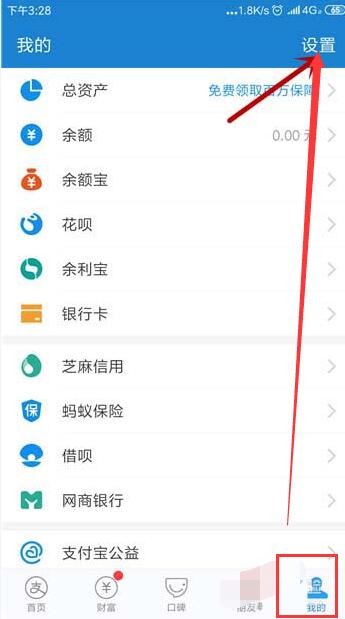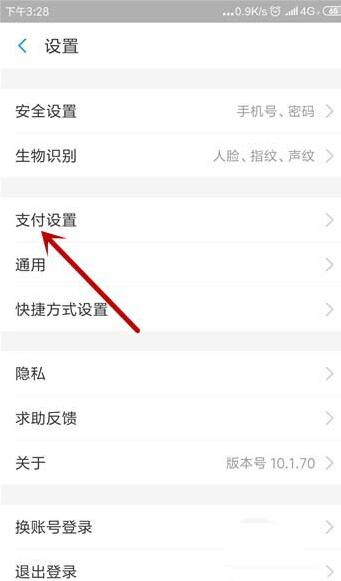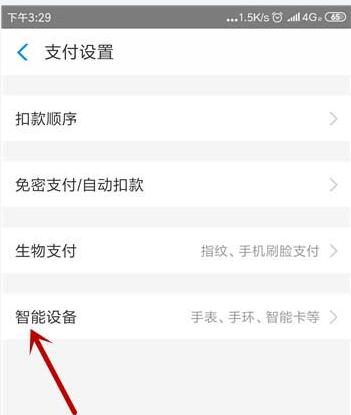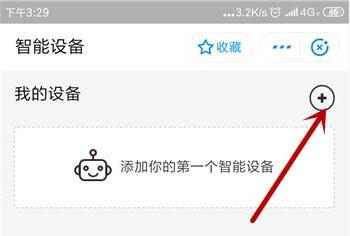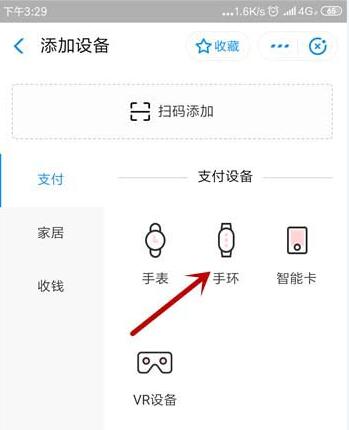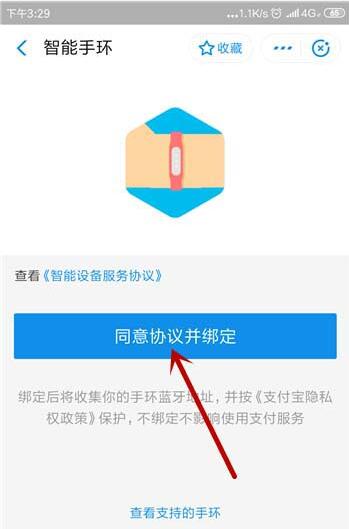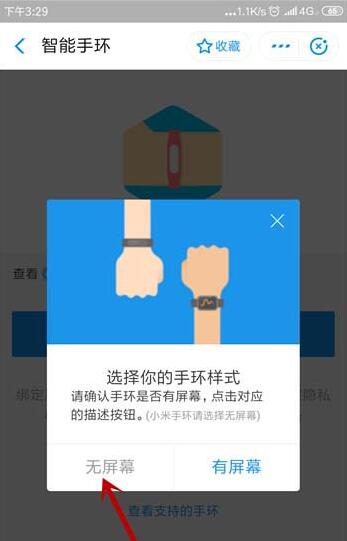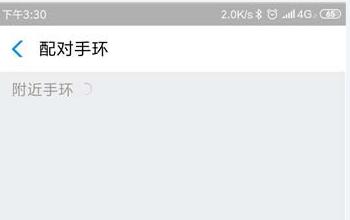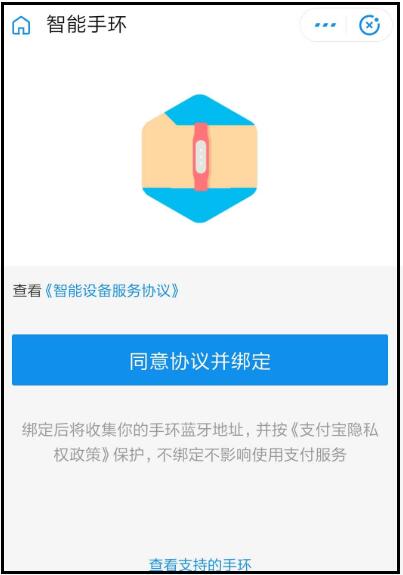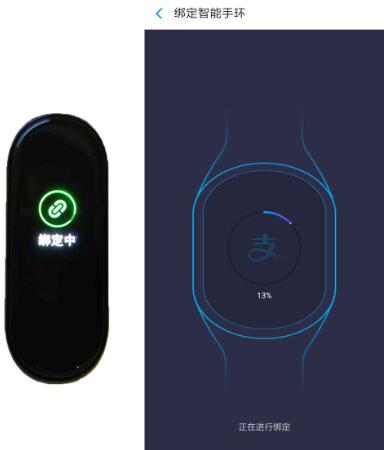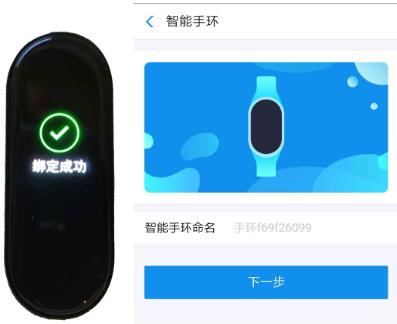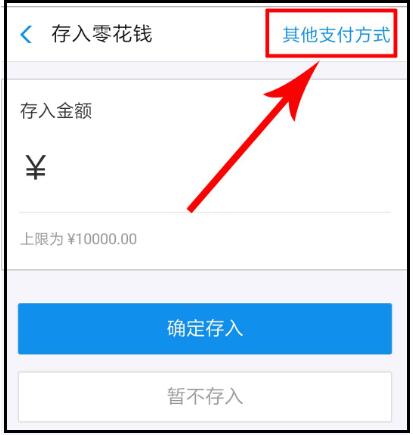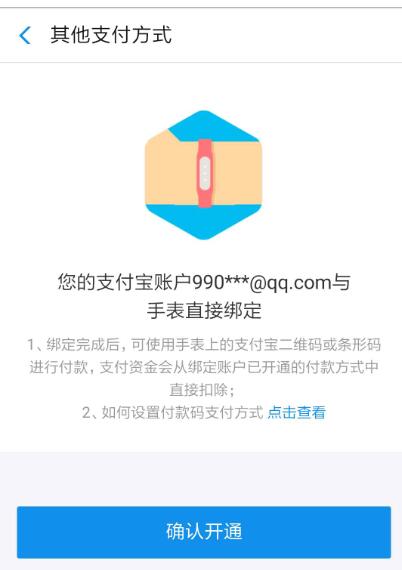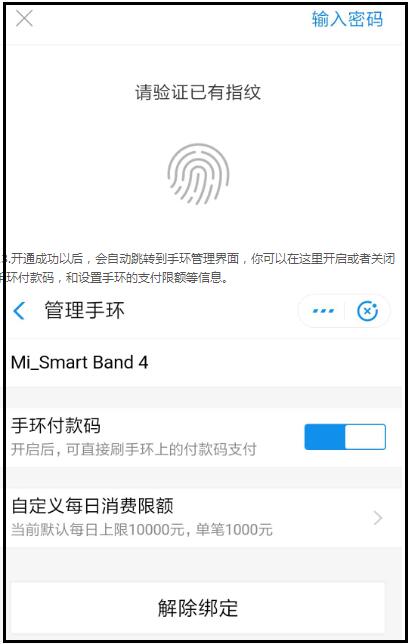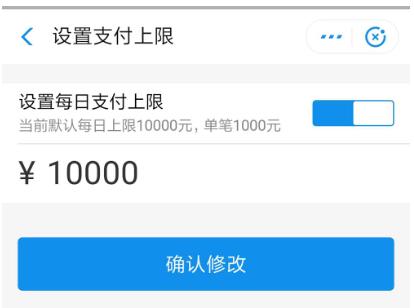小米手环4如何使用支付宝支付?小米手环4如何开通支付宝花呗支付?小米手环4如何绑定支付宝支付?小米手环4有个功能,即是日常付款,使用支付宝来支付。打开小米手环4的支付宝二维码页面,扫一扫就支付了。小米手环4想要有支付宝付款页面,就得把支付宝和小米手环4绑定。下面来看看小米手环4开通支付宝付款图文教程。
支付宝如何添加智能设备小米手环4
1、点击打开支付宝,进入主界面后点击右下角的【我的】。
2、进入到支付宝的个人中心界面,点击右上角的【设置】。
3、然后在设置界面里找到【支付设置】选项并点击,如图。
4、支付设置界面点击打开【智能设备】选项。
5、在支付设置中点击【+】选项开始添加手环,如图所示。
6、然后在添加设置界面的支付分类下选择【手环】设备。
7、接下来我们需要点击【同意协议并绑定】选项。
8、然后我们需要选择手环样式,这里我们点击【无屏幕】。
9、接着就开始搜索周围的蓝牙设备,搜索到以后按要求即可绑定。
小米手环4如何设置支付宝花呗付款
1、首先点亮小米手环4,功能切换到“更多”,点击打开。
2、切换到更多功能下的“支付宝”,点击打开。
3、看到绑定提示。点击“→”直接下一步。
4、点击“√”确认同意。
5、看到提示“用支付宝扫码绑定”界面即可。
6、打开支付宝的扫一扫功能,对准小米手环4显示的二维码扫描。
7、支付宝扫描成功以后就会跳转到智能手环绑定协议界面,点击“同意协议并绑定”即可。
8、之后就会显示“正在进行绑定”,同时小米手环4也显示“绑定中”。
9、稍后小米手环4会显示“绑定成功”,支付宝就会自动跳转到智能手环的重命名界面,你可以为你的小米手环4重命名,之后点击“下一步”即可。
10、这一步很重要,不用输入任何信息,我们直接选择点击右上角的“其他支付方式”。(否则你还得为你的手环充值才可以付款)
11、确认你的支付宝账号正确以后直接点击“确认开通”。
12、会要求输入密码或者录入指纹确认开通,按要求确认即可。
13、开通成功以后,会自动跳转到手环管理界面,你可以在这里开启或者关闭手环付款码,和设置手环的支付限额等信息。
14、建议根据自己平时的消费习惯设置限额。
15、至此小米手环4的支付宝付款功能开通成功,需要付款的时候点亮手环,向左滑动即可打开支付宝付款码,点击付款码可以切换二维码和条形码付款。
整个开通教程很简单,但是大多数人很容易在第10步的时候直接点击充值或者默认下一步,这样也可以成功开通,但是开通以后你需要在支付宝里面设置自动为手环充值或者手动充值在可以使用手环支付,而且不能使用花呗或者信用卡支付,只能用充值的钱,很麻烦。
为了避免出现这种情况,我们建议在以上教程的第10步注意按教程的说明选择“其他支付方式”,这里的其他支付方式开通以后支持花呗和信用卡支付,具体支付顺序在支付宝的“设置”——“支付设置”——“扣款顺序”下面可以设置。
以上就是小米手环4开通支付宝支付、小米手环4使用支付宝离线支付图文教程。电子支付使用支付宝还不够方便,把手腕上的小米手环4亮出支付宝支付页面才够便捷。小米手环4绑定支付宝,可以在支付宝支付设置里开通智能设备,也可以在小米手环4里绑定支付宝,并设置支付宝的付款方式。关注教程之家,解锁更多应用教程。